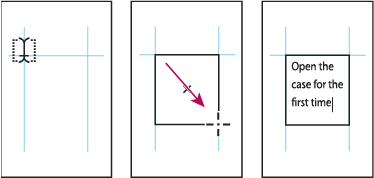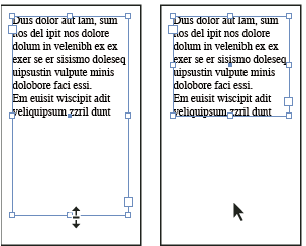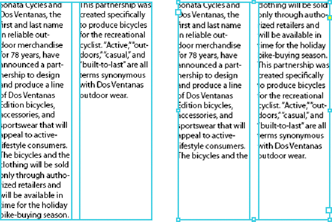공정한 언어: Adobe의 핵심 가치, 포용을 반영하기 위해 InDesign 2022(버전 17.0)부터는 비포용적 언어를 대체하고 있습니다. 마스터 페이지에 대한 모든 참조는 영어, 덴마크어, 헝가리어, 스페인어, 이탈리아어, 브라질어, 포르투갈어 및 일본어 로케일에 대한 도움말 문서에서 상위 페이지로 대체됩니다.
텍스트 프레임 만들기
InDesign의 텍스트는 텍스트 프레임이라는 컨테이너 안에 있습니다. (텍스트 프레임은 QuarkXPress의 텍스트 상자나 Adobe PageMaker의 텍스트 블록과 비슷합니다.)
텍스트 프레임에는 프레임 격자와 일반 텍스트 프레임의 두 가지 유형이 있습니다. 프레임 격자는 문자 전각 상자와 간격이 격자로 표시되는 아시아 언어 컴포지션에 사용되는 텍스트 프레임 유형입니다. 격자가 표시되지 않는 빈 텍스트 프레임은 일반 텍스트 프레임입니다.
그래픽 프레임과 마찬가지로 텍스트 프레임을 이동하거나 변경하고 크기를 조정할 수 있습니다. 텍스트 프레임을 선택할 때 사용하는 도구에 따라 변경할 수 있는 작업의 유형이 달라집니다.
[문자 도구]
 를 사용하여 프레임에 텍스트를 입력하거나 편집할 수 있습니다.
를 사용하여 프레임에 텍스트를 입력하거나 편집할 수 있습니다.[선택 도구]
 를 사용하여 프레임의 위치를 지정하거나 크기를 조정하는 등 일반적인 레이아웃 작업을 수행할 수 있습니다.
를 사용하여 프레임의 위치를 지정하거나 크기를 조정하는 등 일반적인 레이아웃 작업을 수행할 수 있습니다.[직접 선택 도구]
 를 사용하여 프레임의 모양을 변경할 수 있습니다.
를 사용하여 프레임의 모양을 변경할 수 있습니다.[가로 격자] 도구
 또는 [세로 격자] 도구
또는 [세로 격자] 도구  를 사용하여 프레임 격자를 만들 수 있습니다.
를 사용하여 프레임 격자를 만들 수 있습니다. [문자 도구]
 를 사용하여 가로 텍스트용 일반 텍스트 프레임을 만들고, [세로 문자 도구]
를 사용하여 가로 텍스트용 일반 텍스트 프레임을 만들고, [세로 문자 도구]  를 사용하여 세로 텍스트용 일반 텍스트 프레임을 만들 수 있습니다. 이러한 도구를 사용하여 프레임에 있는 기존 텍스트를 편집할 수도 있습니다.
를 사용하여 세로 텍스트용 일반 텍스트 프레임을 만들 수 있습니다. 이러한 도구를 사용하여 프레임에 있는 기존 텍스트를 편집할 수도 있습니다.
또한 텍스트 프레임을 다른 텍스트 프레임에 연결하여 한 프레임의 텍스트가 다른 프레임에 계속 이어지도록 만들 수 있습니다. 이와 같은 방식으로 연결된 프레임을 스레드된 프레임이라고 합니다. 하나 이상의 스레드된 프레임으로 이어지는 텍스트를 스토리라고 합니다. 워드 프로세스 파일을 가져오면 텍스트를 표시하는 데 사용되는 프레임 수에 관계없이 텍스트가 문서에 하나의 스토리로 배치됩니다.
텍스트 프레임에는 여러 개의 단이 포함될 수 있습니다. 텍스트 프레임은 페이지 단을 기반으로 할 수 있지만 페이지 단과는 독립적입니다. 즉, 두 개의 단으로 구성된 텍스트 프레임이 네 개의 단으로 이루어진 페이지에 배치될 수 있습니다. 텍스트 프레임을 마스터 페이지에 배치하고 문서 페이지에 텍스트를 기록할 수도 있습니다.
동일한 유형의 텍스트 프레임을 반복하여 사용하는 경우 획과 칠 색상, 텍스트 프레임 옵션, 텍스트 감싸기 및 투명도 효과 등의 텍스트 프레임 서식이 포함된 개체 스타일을 만들 수 있습니다.
텍스트를 가져오거나 붙여넣을 때, 텍스트 프레임을 만들 필요가 없습니다. InDesign이 페이지의 열 설정을 기반으로 프레임을 자동으로 추가합니다.
텍스트를 붙이면 일반 텍스트 프레임이 자동으로 만들어집니다. 빈 일반 텍스트 프레임을 직접 만든 후 텍스트를 입력할 수도 있습니다.
-
다음 중 원하는 작업을 수행합니다.
[문자 도구]
 를 선택한 다음 드래그하여 새 텍스트 프레임의 폭과 높이를 정의합니다. Shift 키를 누른 채 드래그하면 프레임이 정사각형으로 제한됩니다. 마우스 단추를 놓으면 텍스트 삽입점이 프레임에 나타납니다.
를 선택한 다음 드래그하여 새 텍스트 프레임의 폭과 높이를 정의합니다. Shift 키를 누른 채 드래그하면 프레임이 정사각형으로 제한됩니다. 마우스 단추를 놓으면 텍스트 삽입점이 프레임에 나타납니다.

드래그하여 새 텍스트 프레임 만들기 
드래그하여 새 텍스트 프레임 만들기 [선택 도구]를 사용하여 다른 텍스트 프레임의 시작 포트나 끝 포트를 클릭한 다음 클릭하거나 드래그하여 다른 프레임을 만듭니다.
[가져오기] 명령을 사용하여 텍스트 파일을 가져옵니다.
[문자 도구]
 를 사용하여 빈 프레임 내부를 클릭합니다. [문자] 우선순위에서 [문자 도구가 프레임을 텍스트 프레임으로 변환]을 선택한 경우 빈 프레임이 텍스트 프레임으로 변환됩니다.
를 사용하여 빈 프레임 내부를 클릭합니다. [문자] 우선순위에서 [문자 도구가 프레임을 텍스트 프레임으로 변환]을 선택한 경우 빈 프레임이 텍스트 프레임으로 변환됩니다.
텍스트 프레임 이동 및 크기 조정
[선택 도구]를 사용하여 텍스트 프레임을 이동하거나 크기를 조정할 수 있습니다.
[문자 도구] ![]() 에서 [선택 도구]로 전환하지 않고 텍스트 프레임을 이동하거나 크기를 조정하려면 Ctrl 키(Windows) 또는 Command 키(Mac OS)를 누른 채 프레임을 드래그합니다.
에서 [선택 도구]로 전환하지 않고 텍스트 프레임을 이동하거나 크기를 조정하려면 Ctrl 키(Windows) 또는 Command 키(Mac OS)를 누른 채 프레임을 드래그합니다.
텍스트 프레임 이동
- [선택 도구]를 사용하여 프레임을 드래그합니다.
- [문자 도구]를 사용하여 Ctrl 키(Windows) 또는 Command 키(Mac OS)를 누른 채 프레임을 드래그합니다. 키를 놓은 후에도 [문자 도구]가 선택되어 있습니다.
텍스트 프레임 크기 조정
-
다음 중 원하는 작업을 수행합니다.
[문자 도구]
 를 사용하여 크기를 조정하려면 Ctrl 키(Windows) 또는 Command 키(Mac OS)를 누른 채 프레임 핸들을 드래그합니다. 드래그하기 전에 마우스 단추를 1초 정도 누르고 있으면 조정하는 프레임 크기에 맞게 텍스트가 재구성됩니다.
를 사용하여 크기를 조정하려면 Ctrl 키(Windows) 또는 Command 키(Mac OS)를 누른 채 프레임 핸들을 드래그합니다. 드래그하기 전에 마우스 단추를 1초 정도 누르고 있으면 조정하는 프레임 크기에 맞게 텍스트가 재구성됩니다.참고: 텍스트 프레임을 드래그하지 않고 클릭하면 텍스트 선택이나 삽입점 위치가 취소됩니다.
[선택 도구]
 를 사용하여 크기를 조정하려면 프레임 테두리에서 프레임 핸들을 드래그합니다. Ctrl 키(Windows) 또는 Command 키(Mac OS)를 누른 채 프레임 안의 텍스트 비율을 조정합니다. 자세한 내용은 문자 비율 조정을 참조하십시오.
를 사용하여 크기를 조정하려면 프레임 테두리에서 프레임 핸들을 드래그합니다. Ctrl 키(Windows) 또는 Command 키(Mac OS)를 누른 채 프레임 안의 텍스트 비율을 조정합니다. 자세한 내용은 문자 비율 조정을 참조하십시오.내용에 맞춰 빠르게 프레임을 조정하려면 [선택 도구]를 사용하여 텍스트 프레임을 선택하고 핸들을 두 번 클릭합니다. 예를 들어, 아래쪽 가운데 핸들을 두 번 클릭하면 프레임의 아래쪽이 텍스트의 아래쪽으로 스냅됩니다. 오른쪽 가운데 핸들을 두 번 클릭하면, 높이는 유지되고 프레임을 채우도록 너비가 좁아집니다.
팁: 넘치는 텍스트 프레임의 핸들을 두 번 클릭하여 높이나 폭을 프레임의 모든 텍스트에 맞게 확장할 수도 있습니다. 페이지에 적절하게 맞출 수 있는 분량보다 많은 텍스트가 텍스트 프레임에 포함되어 있는 경우에는 텍스트 프레임의 크기가 조정되지 않습니다.

핸들을 두 번 클릭하여 텍스트 프레임 크기 조정 
핸들을 두 번 클릭하여 텍스트 프레임 크기 조정 텍스트 프레임을 내용에 맞추려면 [선택 도구]를 사용하여 프레임을 선택하고 [개체] > [맞춤] > [내용에 프레임 맞추기]를 선택합니다. 텍스트 프레임의 아래쪽이 텍스트의 내용에 맞춰집니다. 페이지에 적절하게 맞출 수 있는 분량보다 많은 텍스트가 텍스트 프레임에 포함되어 있는 경우에는 텍스트 프레임의 크기가 조정되지 않습니다.
[크기 조정 도구]
 를 사용하여 크기를 조정하려면 프레임을 드래그하여 크기를 조정합니다. 자세한 내용은 문자 비율 조정을 참조하십시오.
를 사용하여 크기를 조정하려면 프레임을 드래그하여 크기를 조정합니다. 자세한 내용은 문자 비율 조정을 참조하십시오.
마스터 페이지에서 텍스트 프레임 사용
새 문서를 만들 때 [기본 텍스트 프레임] 옵션을 선택하면 문서의 기본 마스터 페이지에 빈 텍스트 프레임을 배치할 수 있습니다. 이 프레임에는 [새 문서] 대화 상자에서 지정한 열 및 여백 특성이 있습니다.
마스터 페이지에서 텍스트 프레임을 사용할 때는 다음과 같은 지침을 따라야 합니다.
텍스트 흐름을 설정하거나 텍스트를 입력할 수 있는 페이지 크기의 텍스트 프레임이 문서의 각 페이지에 포함되도록 하려면 기본 텍스트 프레임을 설정합니다. 프레임 개수나 길이가 서로 다른 페이지와 같이 문서의 페이지를 다양하게 변형해야 하는 경우에는 [기본 텍스트 프레임] 옵션을 선택하지 않고 마스터에서 [문자 도구]를 사용하여 텍스트 프레임을 만듭니다.
[기본 텍스트 프레임] 옵션의 선택 여부와 관계없이 자리표시자로 사용할 텍스트 프레임을 마스터 페이지에 추가할 수 있습니다. 이러한 빈 자리표시자 프레임을 함께 스레드하여 흐름을 설정할 수 있습니다.
텍스트를 기본 텍스트 프레임으로 흐르게 할 때는 문서 페이지에서 만든 프레임의 경우와 동일한 절차를 사용합니다.
문서 페이지에 있는 기본 텍스트 프레임에 텍스트를 입력해야 하는 경우 Ctrl+Shift(Windows) 또는 Command+Shift(Mac OS)를 누른 채 문서 페이지에서 텍스트 프레임을 클릭합니다. 그런 다음 [문자 도구]를 사용하여 프레임을 클릭하고 텍스트를 입력합니다.
[고급 텍스트 리플로우]를 사용하여 텍스트를 입력하고 편집할 때 자동으로 페이지가 추가 또는 제거되도록 할 수 있습니다. 마스터 페이지를 기반으로 스레드된 텍스트 프레임의 끝에 텍스트를 입력하는 경우 기본적으로 새 텍스트 프레임에서 입력을 계속할 수 있도록 새 페이지가 추가됩니다. [고급 텍스트 리플로우] 설정을 편집할 수 있습니다.
페이지 여백을 변경할 때 [레이아웃 조정 사용] 옵션을 선택한 경우에만 새 여백에 맞게 텍스트 프레임이 조정됩니다.
[기본 텍스트 프레임] 옵션을 선택해도 텍스트 흐름을 자동으로 설정할 때 새 페이지가 추가되는지 여부에는 영향을 주지 않습니다.
텍스트 프레임 속성 변경
[텍스트 프레임 옵션]을 사용하여 프레임의 단 개수, 프레임 내의 텍스트 세로 정렬, 텍스트와 프레임 사이 여백의 거리를 나타내는 인세트 간격 등의 설정을 변경할 수 있습니다.


여러 텍스트 프레임에 동일한 텍스트 프레임 속성을 사용해야 하는 경우 텍스트 프레임에 적용할 수 있는 개체 스타일을 만듭니다.
-
[선택 도구]
 를 사용하여 프레임을 선택하거나 [문자 도구]
를 사용하여 프레임을 선택하거나 [문자 도구]  를 사용하여 텍스트 프레임 내부를 클릭하거나 텍스트를 선택합니다.
를 사용하여 텍스트 프레임 내부를 클릭하거나 텍스트를 선택합니다.
-
[개체] > [텍스트 프레임 옵션]을 선택하거나 Alt 키(Windows) 또는 Option 키(Mac OS)를 누른 다음 [선택 도구]를 사용하여 텍스트 프레임을 두 번 클릭합니다.
-
텍스트 프레임 옵션을 변경한 다음 [확인]을 클릭합니다.
이러한 텍스트 프레임 옵션은 텍스트 상자의 개체 스타일을 정의할 때 사용할 수 있습니다. 자세한 내용은 개체 스타일을 참조하십시오.
텍스트 프레임에 열 추가
[텍스트 프레임 옵션] 대화 상자를 사용하여 텍스트 프레임 안에서 단을 만들 수 있습니다.
텍스트 프레임의 열 폭은 다르게 만들 수 없습니다. 폭이나 높이가 다른 단을 만들려면 문서 페이지나 마스터 페이지에 스레드된 텍스트 프레임을 나란히 추가합니다.
-
[선택 도구]를 사용하여 프레임을 선택하거나 [문자 도구]를 사용하여 텍스트 프레임 내부를 클릭하거나 텍스트를 선택합니다.
-
[개체] > [텍스트 프레임 옵션]을 선택합니다.
-
텍스트 프레임에 대한 열 개수, 각 열의 폭, 열 사이의 간격을 지정합니다.
-
(선택 사항) 프레임 크기를 조정할 때 열 폭을 그대로 유지하려면 [열 폭 고정]을 선택합니다. 이 옵션을 선택하고 프레임 크기를 조정하면 단 개수는 변경될 수 있지만 폭은 달라지지 않습니다.
열 폭 고정 A. 2단으로 구성된 원본 텍스트 프레임 B. 열 폭 고정을 선택하지 않고 크기 조정(2열 유지) C. 열 폭 고정을 선택하고 크기 조정(4열로 변경)
열 폭 고정 -
(선택 사항) 여러 열이 있는 텍스트 프레임의 아래쪽에서 텍스트를 고르게 만들려면 [열 균형 맞춤]을 선택합니다.

열 균형 정렬 전과 후 
열 균형 정렬 전과 후
텍스트 프레임 인세트 간격(여백) 변경
-
[선택 도구]를 사용하여 프레임을 선택하거나 [문자 도구]를 사용하여 텍스트 프레임 내부를 클릭하거나 텍스트를 선택합니다.
-
[개체] > [텍스트 프레임 옵션]을 선택합니다.
-
[일반] 탭의 [인세트 간격] 섹션에서 [위쪽], [왼쪽], [아래쪽] 및 [오른쪽]에 대해 원하는 옵셋 거리를 입력합니다. [모든 설정 동일하게 만들기] 아이콘
 을 클릭하여 모든 쪽에서 동일한 간격을 사용합니다.
을 클릭하여 모든 쪽에서 동일한 간격을 사용합니다.
선택한 프레임의 모양이 사각형이 아닌 경우 [위쪽], [왼쪽], [아래쪽] 및 [오른쪽] 옵션이 비활성화되고 [인세트] 옵션이 대신 활성화됩니다.
첫 번째 기준선 옵셋 옵션
선택한 텍스트 프레임의 첫 번째 기준선 옵션을 변경하려면 [개체] > [텍스트 프레임 옵션]을 선택한 다음 [기준선 옵션] 탭을 클릭합니다. [첫 번째 기준선] 아래의 [옵셋] 메뉴에는 다음과 같은 옵션이 있습니다.
어센트
글꼴에서 “d” 문자의 높이가 텍스트 프레임의 위쪽 인세트 아래에 옵니다.
대문자 높이
대문자 위쪽이 텍스트 프레임의 위쪽 인세트에 닿습니다.
행간
텍스트의 행간 값을 텍스트의 첫 번째 행 기준선과 프레임 위쪽 인세트 간의 거리로 사용합니다.
X 높이
글꼴에서 “x” 문자의 높이가 프레임의 위쪽 인세트 아래에 옵니다.
고정
텍스트의 첫 번째 행 기준선과 프레임의 위쪽 인세트 사이의 거리를 지정합니다.
최소
기준선 옵셋에 대한 최소값을 선택합니다. 예를 들어, [행간]을 선택하고 최소값 1p을 지정하면, InDesign에서는 1파이카보다 클 경우에만 행간 값을 사용합니다.
텍스트 프레임의 상단을 격자에 스냅하려는 경우, 텍스트 프레임에 있는 텍스트의 첫 번째 기준선 위치를 제어할 수 있도록 [행간]이나 [고정]을 선택할 수 있습니다.
텍스트 프레임에 기준선 격자 설정
경우에 따라 전체 문서가 아닌 특정 프레임에 대해 기준선 격자를 사용해야 할 수도 있습니다. 텍스트 프레임에 기준선 격자를 적용하려면 [텍스트 프레임 옵션] 대화 상자를 사용합니다. 텍스트 프레임에 대해 기준선 격자를 설정하는 경우 다음 사항을 염두에 두어야 합니다.
- 고유한 기준선 격자를 사용하는 텍스트 프레임의 앞뒤에는 문서 기준선 격자가 나타나지 않습니다.
- [격자 기본 설정]에 [배경 격자]가 선택되어 있으면 프레임 기준 기준선 격자가 문서 기준 기준선 격자보다 우선합니다. [배경 격자]가 선택되어 있지 않으면 문서 기준 기준선 격자가 프레임 기준 기준선 격자보다 우선합니다.
-
[보기] > [격자 및 안내선] > [기준선 격자 표시]를 선택하여 텍스트 프레임의 기준선 격자를 비롯한 모든 기준선 격자를 표시합니다.
-
텍스트 프레임을 선택하거나 텍스트 프레임에 삽입점을 배치한 다음 [개체] > [텍스트 프레임 옵션]을 선택합니다.
스레드된 하나 이상의 프레임에 텍스트가 없는 경우에도 기준선 격자를 스레드의 모든 프레임에 적용하려면 텍스트에 삽입점을 배치하고 [편집] > [모두 선택]을 선택한 다음 [텍스트 프레임 옵션] 대화 상자에 기준선 격자 설정을 적용합니다.
-
[기준선 옵션] 탭을 클릭합니다.
-
[기준선 격자] 아래에서 [사용자 정의 기준선 격자 사용]을 선택하고 다음 중 원하는 작업을 수행합니다.
시작
[기준] 메뉴에서 선택한 옵션에 따라 페이지 위쪽, 페이지 위쪽 여백, 프레임 위쪽 또는 프레임 위쪽 인세트에서 격자를 옵셋하기 위한 값을 입력합니다.
기준
기준선 격자가 페이지 위쪽, 페이지 위쪽 여백, 텍스트 프레임 위쪽, 텍스트 프레임 인세트 위쪽 중 어느 위치를 기준으로 시작하는지 지정합니다.
간격
격자 줄 간격 값을 입력합니다. 대부분의 경우 텍스트의 행이 격자에 정확하게 정렬되도록 본문 행간에 일치하는 값을 입력합니다.
색상
격자 줄의 색상을 선택합니다. 이때 텍스트 프레임이 표시되는 레이어와 동일한 색상을 사용하려면 [(레이어 색상)]을 선택합니다.
텍스트 프레임에 기준선 격자가 표시되지 않으면 [보기] > [격자 및 안내선] > [기준선 격자 표시]를 선택하여 기준선 격자가 표시되도록 합니다. 기준선 격자가 계속 표시되지 않으면 [환경 설정] 대화 상자의 [격자] 섹션에서 기준선 격자를 표시하기 위한 한계값을 확인합니다. 격자를 표시하기 위해 프레임을 확대하거나 한계값 레벨을 낮춰야 할 수도 있습니다.
단어 및 문자 수 확인
-
프레임 전체 스레드(스토리)의 단어 및 문자 수를 보려면 텍스트 프레임에 삽입점을 배치하고, 선택한 텍스트의 단어 및 문자 수만 보려면 해당 텍스트를 선택합니다.
-
[창] > [정보]를 선택하여 [정보] 패널을 표시합니다.
텍스트 프레임에 있는 문자, 단어, 줄 및 단락들의 수가 [정보] 패널에 표시됩니다. 텍스트 프레임 내 삽입 점 위치도 나타납니다.
추가 언어를 사용한 작업
서로 다른 텍스트에 언어를 지정할 수도 있습니다. 텍스트에 적절한 언어를 지정하는 것은 특히 맞춤법 검사 및 하이픈 사용에 유용합니다. 자세한 내용은 텍스트에 언어 지정을 참조하십시오.
아시아 텍스트를 사용해야 하는 경우 한국어, 중국어 간체, 중국어 번체 및 일본어를 위한 특별 버전의 InDesign을 사용할 수 있습니다. 이러한 버전들을 사용하면 멀티바이트 문자 구성을 위한 레이아웃 격자 및 프레임 격자를 만들 수 있으며, 이러한 버전에는 추가 글꼴과 함께 멀티바이트 텍스트의 서식을 지정하는 데 사용할 수 있는 많은 기능들이 포함되어 있습니다.
마찬가지로, 히브리어, 아랍어, 페르시아어 및 우르두어와 같이 오른쪽에서 왼쪽 텍스트 서식을 사용하는 중동 언어의 서식 지정에 사용할 수 있는 특수 버전의 InDesign도 있습니다. 이 버전을 InDesign ME라고 합니다.
InDesign ME 또는 아시아 언어 버전의 InDesign 구입에 대한 자세한 내용은 Adobe 웹 사이트를 참조하십시오.